
Come possiamo formare un disco rigido o eseguire il disco di controllo dal prompt dei comandi di Windows
Come possiamo formare un disco rigido o eseguire il disco di controllo dal prompt dei comandi di Windows

Uneori ne gasim in situatia de a nu putea accesa un anumit Disk duro o Unità USB. In astfel de cazuri nu putem sa speram decat ca putem repara erorile de pe acesta; altfel, singura posibilitate de a recupera acesul la dispozitiv este FORMATO a lui.
Atunci cand un Disk duro (O Unità USB) nu raspunde comenzilor utilizatorului sau afiseaza autunno, una dintre posibilitatile de risarcimento a acestuia este verificarea cu utilitatea Check Disk (E tool de sistem cura scaneaza disk-ul pentru a identifica eventuale erori si care incearca rezolvarea acestora daca este posibil). O modalitate rapida de a lansa Check Disk pentru verificarea unui disk sau a unei partitii este prin intermediul Prompt dei comandi.
Cum verificam un hard-disk cu Check Disk via Command Prompt?
- aprire Prompt dei comandi Cu Privilegi di amministratore (Via Menu di inizio, Avvia schermata o Win X Menu)
- Comando di gusto chkdsk /f X: (Dove X: este litera atribuita hard-diskului, partitiei sau USB drive-ului pentru care doriti sa lansati Check Disk), apoi dati Entrare
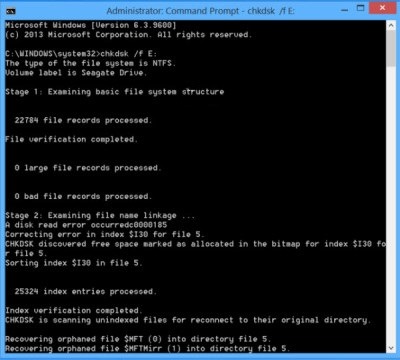
Verificarea Check Disk poate dura intre cateva minute si cateva ore bune, in functie de marimea disk-ului si a volumului de date aflate pe acesta. Daca sunteti norocosi, dupa completarea procesului de verificare si reparare a Check Disk veti putea sa accesati din nou drive-ul cu probleme. Altfel nu va ramane decat sa formattato respectivul drive.
Cum putem formata un hard-disk prin intermediul Command Prompt?
- Apri uno Prompt dei comandi cu privilegii de administrator
- Quindi taglia il tuo ordine format X: /fs:ntfs (Dove X: este litera atribuita drive-ului pe care doriti sa-l formatati), apoi dati Entrare (este posibil sa vi se ceara sa introduceti si numele sau marca drive-ului respectiv, ex. Seagate)
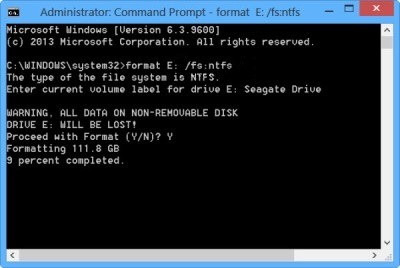
In cazul in care verificarea si repararea drive-ului cu Check Disk nu are efect, avem totusi o veste buna: formatarea dureaza mai putin. Succes!
Impostazioni invisibili – How to format or run Check Disk on a drive using Windows Command Prompt
Come possiamo formare un disco rigido o eseguire il disco di controllo dal prompt dei comandi di Windows
Cosa c'è di nuovo
Di Stealth
Appassionato di tecnologia, mi piace testare e scrivere tutorial sui sistemi operativi di Windows, cercando di scoprire cose interessanti.
Visualizza tutti i post in modalità invisibilePotrebbe interessarti anche...

